

見出しがカスタマイズ可能に!プラス電話番号挿入機能追加
サイト作成ソフト シリウス2 10月1日アップデート
2っの新機能同時追加
シリウス2 [Ver1.230] のバージョンアップでは、見出しにサブタイトルを付ける事ができる「サブタイトル見出し機能」の他、電話番号の表示をデザインした「電話番号の挿入機能」が新たに追加されました。
グーグルのサイト評価基準はページスピードインサイトで確認できます。その中の指標として今回解説している見出しタグの設置手順はサイト評価の対象となっていて、検索順位に影響しますので理解してから操作するようにしてください。
ルールを守って新しい機能を使う
下記記載の「サブタイトル見出し」の設定の注意点を必ずご覧ください。 また、見出しタグの扱い方についての動画リンクも貼っていますので閲覧する事を強くお勧めします。SEO上の基本ルール解説動画です。
サブタイトル見出し機能
サブタイトル見出しデザイン一覧
シリウス2では見出しを [H1] から [H6] までを1クリックで挿入できますが、それぞれの見出しデザインをカスタマイズできるようになりました。挿入位置はサイト作成画面の「記事タイトル部分の右」のアイコンをクリックするとエディターが開きます。また、記事本文中の任意の場所でクリックすると、その場所に見出しタグが挿入できます。
サブタイトル見出し機能の一番の特徴は、本来見出しタグは1列での表示のみでしたが「サブタイトル」も表示可能となり、2列表示させることができます。もちろんサブタイトルは見出しの横に表示させるデザインも用意されています。
下記サンプルは 文字色 文字の大きさ をカスタマイズしています。
※ 画像をクリックすると拡大され連続して閲覧できます。
サブタイトル見出し設置の注意点
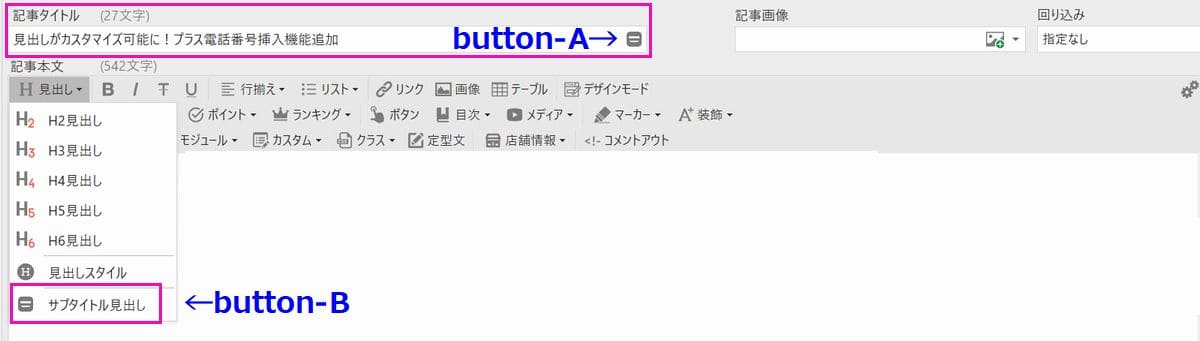
ボタンAを利用した場合では「サブタイトル見出し」は記事タイトルのスペースに記述されます。本来記事タイトルはH2で設定されていますので「サブタイトル見出し」の設定も [H2] を選択し、他のタグナンバーは使用しない方がいいです。これはシリウス2のページの基本設定で [H1タグ] が記事タイトルの上部分に記述されるからです。
ページタイトル > H1 > 記事タイトル (サブタイトル見出し) H2 > H3
仮に「サブタイトル見出し」にH1を記述すると、HTMLにサイト生成した際に [H1] が2っ並ぶことになり、また [H3] を選択すると、[H2] が抜けてしまう事になるのです。このようなことはグーグルの最適化基準に違反する事になります。
このような事から記事タイトル部分に「サブタイトル見出し」を設定した場合は、サイト作成画面のテキストエディターの一番初めの見出しタグは [H3] になるわけです。この理論は「サブタイトル見出し」を利用しない場合も同じです。
ただし、[記事ブロック2] 以降を使う場合はこの限りではありません。このとき [記事ブロック2] の記事タイトル部分に [H1] を設定した場合では、本文の書き出しは [H2] からスタートし見出しの順番のルールを厳守します。
ボタンBで「サブタイトル見出し」をテキストエディターの記事本文中に利用する場合も、上記と同様に「見出しタグ」を設置する順番のルールを厳守する必要があります。詳しくは上記の「関連ページ」の動画で解説しています。
電話番号の挿入機能
電話番号設定でリンクをONにすることで、CSSをカスタマイズしなくても携帯端末で発信画面に移動させることができます。この機能がないとHTMLとCSSを編集する必要がありますがシリウス2電話3クリックで可能です。

- リンクボタンONにすると携帯端末で発信画面に移動
- 電話番号はハイフンを付ける(CSSでは自動で省略)
- 説明文を記述 (設定後<br>タグで改行可)
- 文字サイズはデフォルト [0] で24PX
- テキスト、アイコン、説明文の色設定
- 行揃えで表示の位置設定
<div class="tel01"><p class="tel-number"><a href="tel: 09036758797">090-3675-8797</a></p><p class="tel-desc"">テキスト</p></div>
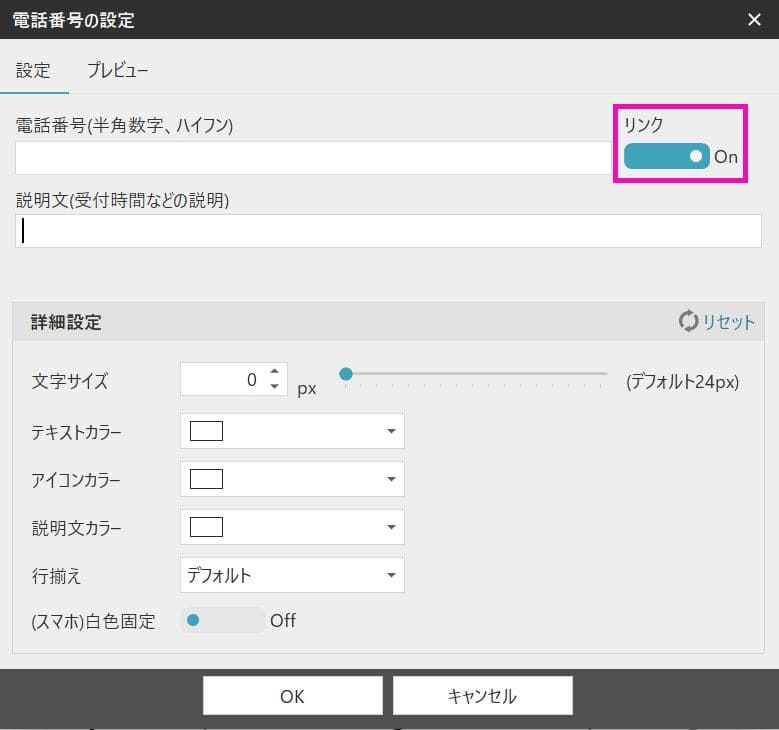
サイト作成ソフトのご購入で、解らない事があれば今すぐTEL!
※ ユーザー定義ボックス
※ レイアウト枠

<div style="background-color:#F2F6FF;border:solid 2px #D9D9D9;padding:6px;" class="usrbox">
<div class="tel01"><p class="tel-number" style="--tel-text-color:#172D9C;--tel-icon-color:#C404AB;"><a href="tel: 09036758797" style="--tel-text-color:#172D9C;--tel-icon-color:#C404AB;">090-3675-8797</a></p></div>
<div style="line-height:130%;"><p style="text-align:center;"><span style="color:#939393;font-size:18px;font-weight:bold;">サイト作成ソフトのご購入で、</span></p></div>
<div style="line-height:130%;"><p style="text-align:center;"><span style="color:#939393;font-size:18px;font-weight:bold;">解らない事があれば今すぐTEL!</span></p></div>
<div class="border3"> </div>
<p style="text-align:center;">※ 電話番号タップで [発信画面] に移動します。</p>
</div>











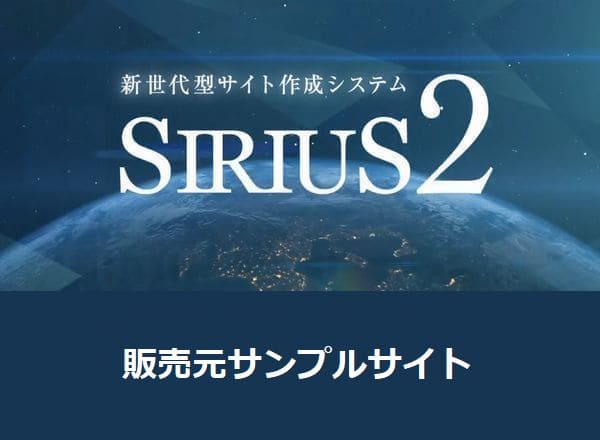
![[SIRIUS2] 当サイト動画解説レビューページ!](../img/link-card.jpg)


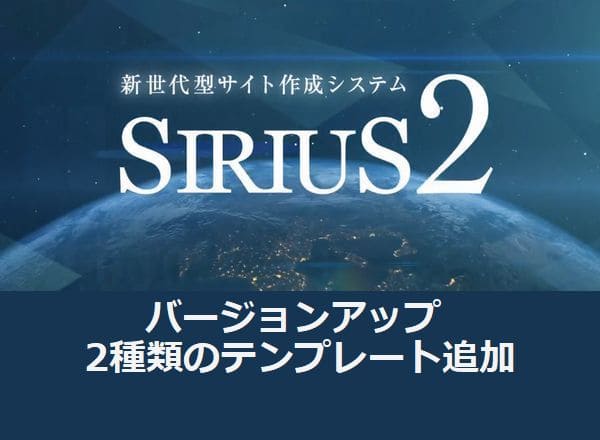






![スグ使える便利なコマンド [タグ]](../img/komando-tag.jpg)
